赤兔PDF转换器将ppt压缩小的方法
时间:2022-09-21 13:41:01作者:极光下载站人气:3
有时由于编辑的ppt文档的内容较多,就会使文档占用内存较大,如果我们想要将ppt文档发送给同事或者朋友,会由于文件内存太大在发送的过程中,会导致发送的速度很慢,并且也会占用电脑的空间内存,特别是编辑了大量的ppt文档,那么占用系统空间内存就越大,因此可以选择将这种内存占用较大的ppt文档进行压缩,在赤兔pdf转换器页面中就可以将ppt文件进行压缩,可以选择普通压缩或者清晰压缩,压缩的方式不同,则压缩的强度也是不一样的,下方是关于使用赤兔PDF转换器将ppt文档压缩小的具体操作方法,有需要的小伙伴可以看一下。
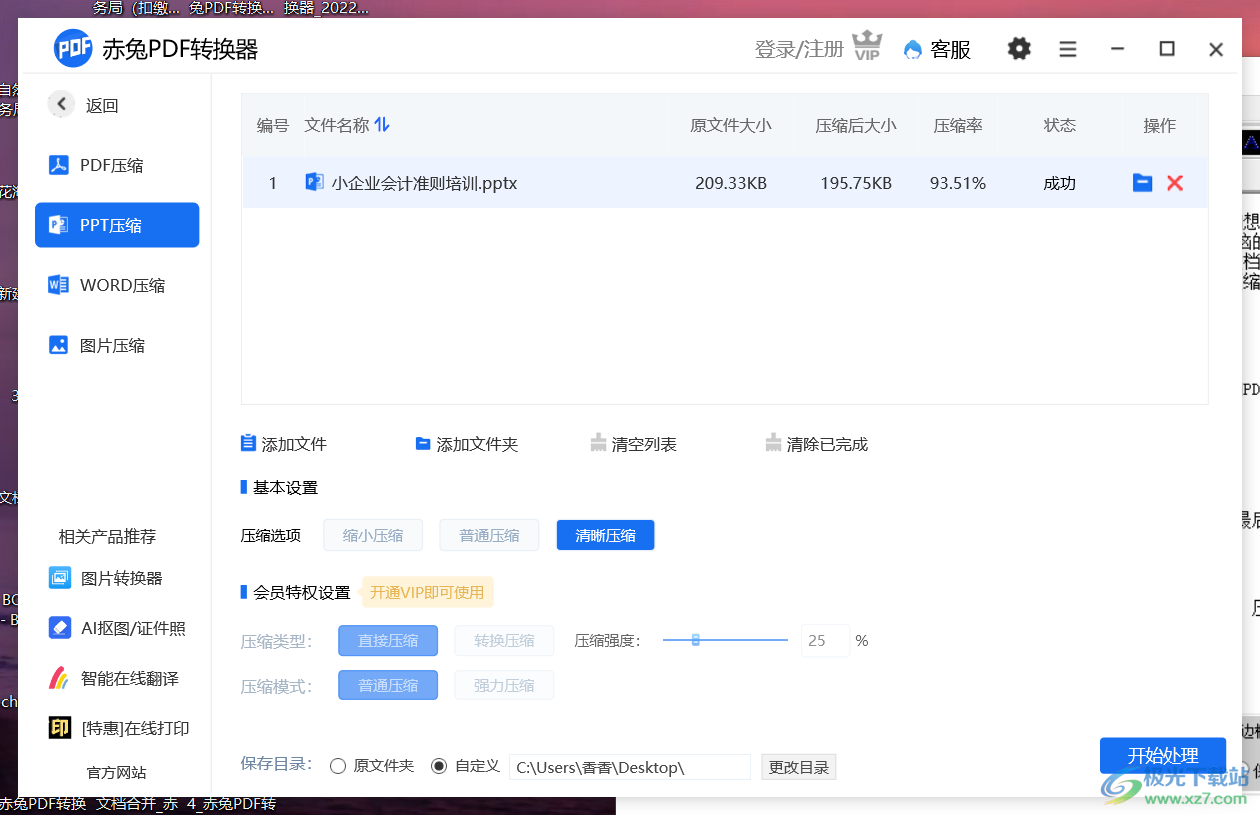
方法步骤
1.进入到【PDF压缩】页面,将鼠标点击【添加文件】,然后将需要压缩的PDF文件导入到页面中。
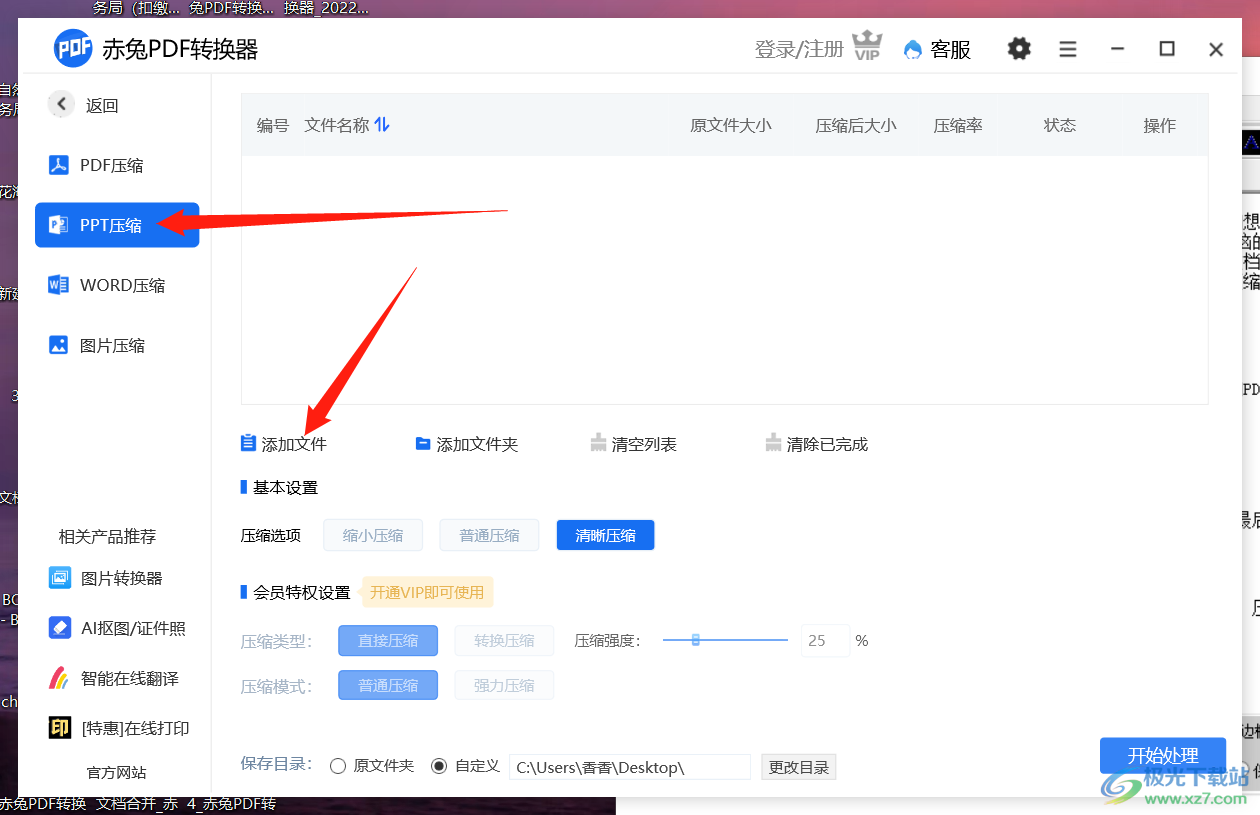
2.之后在页面的下方选择压缩的类型,这里选择【清晰压缩】就很好。
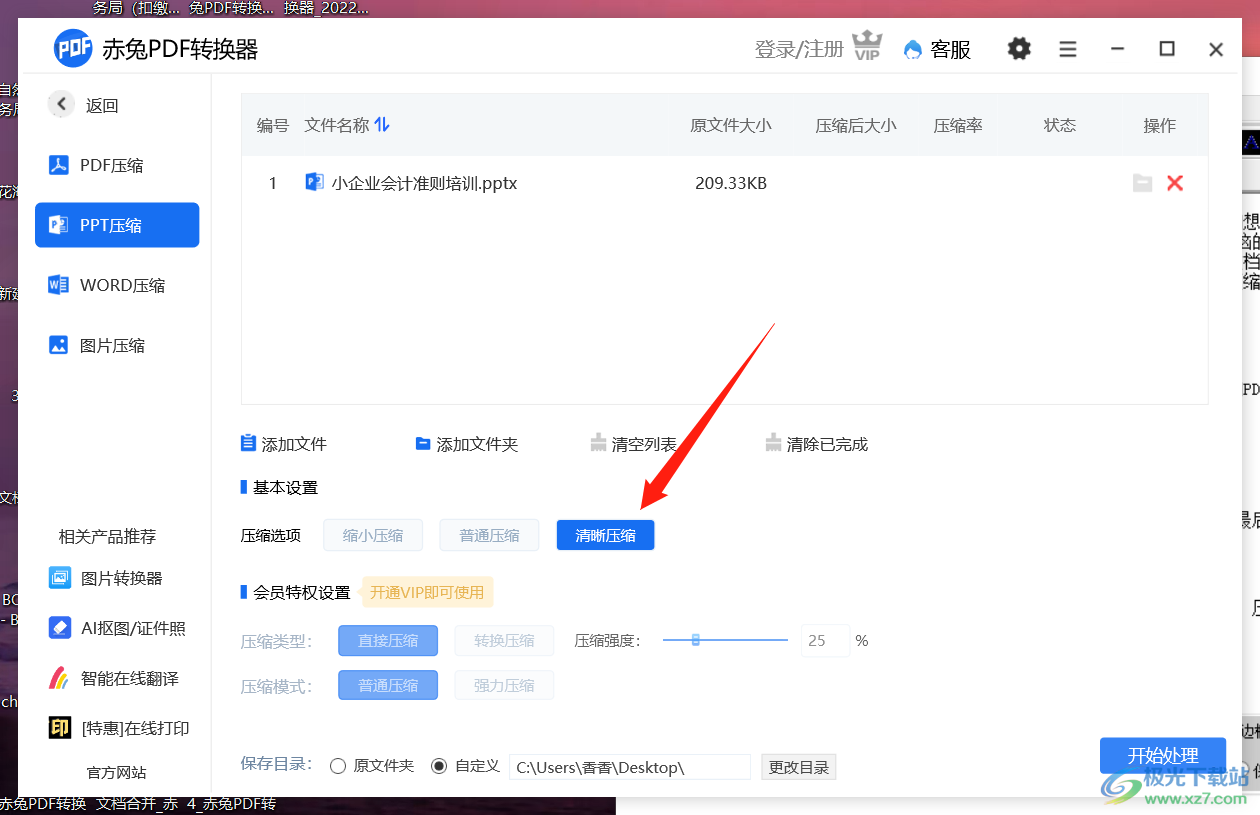
3.之后勾选【自定义】,点击【更改目录】,选择想要保存的文件位置,最后点击【开始处理】按钮即可压缩。
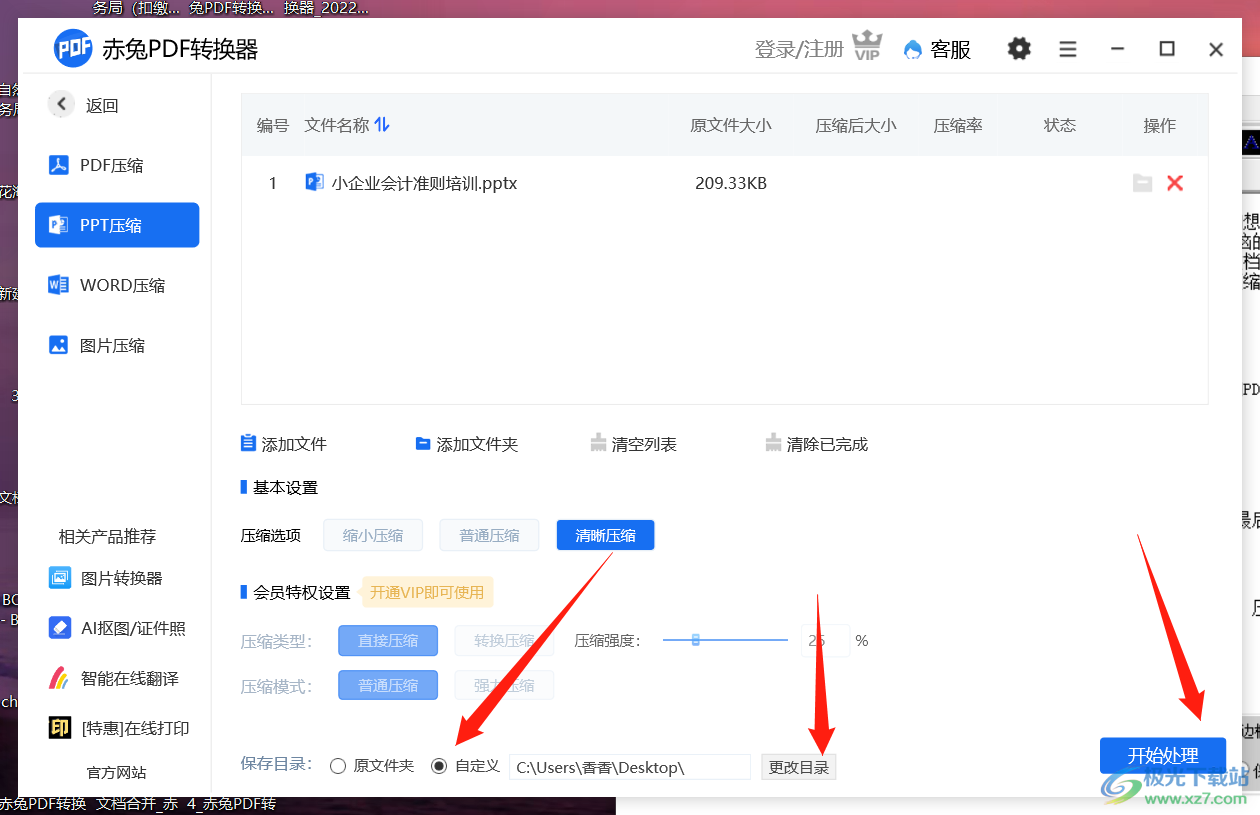
4.压缩之后,可以看到页面上方【原文件大小】与【压缩后的大小】。
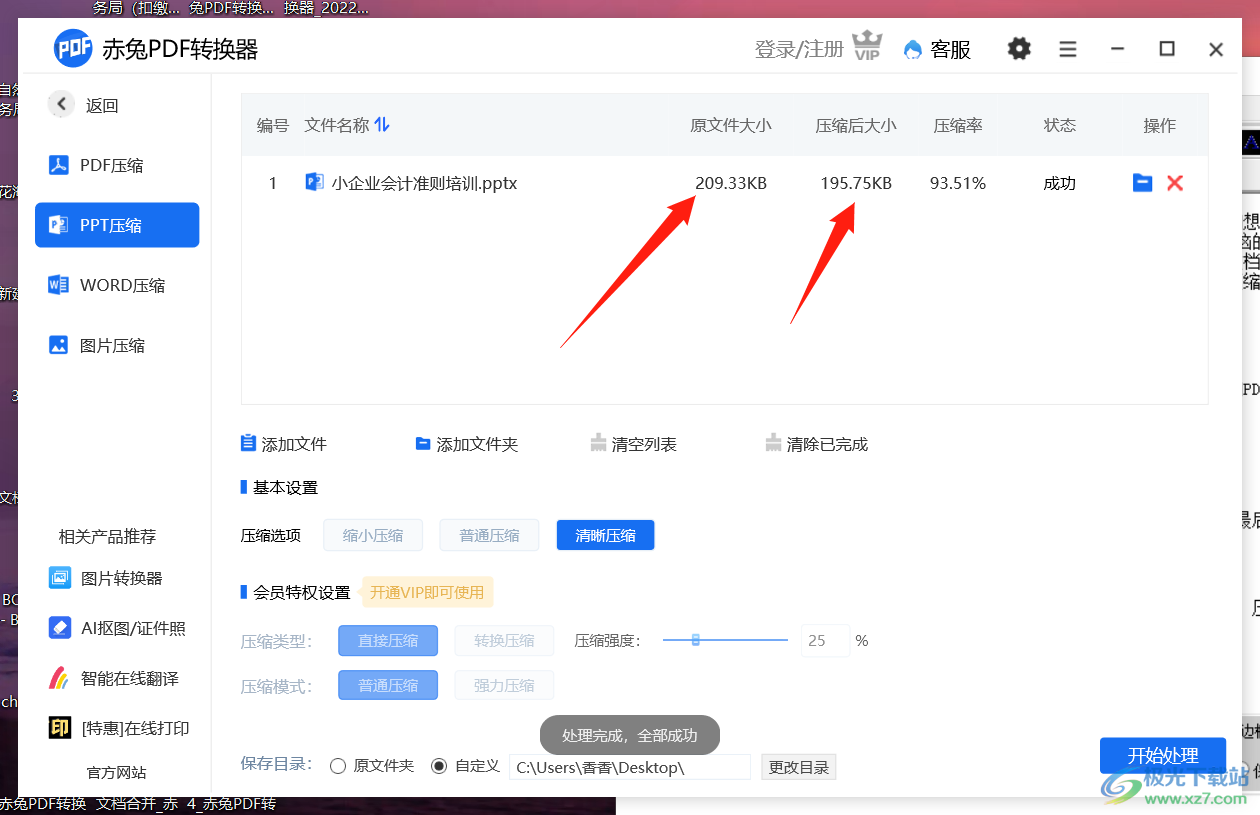
如果想要将PDF文档压缩的话,可以选择在赤兔PDF转换器页面中进行压缩,压缩后可以对比一下原文件大小和压缩后的大小,看一下有什么变化,快来试试吧。
标签赤兔PDF转换器将ppt压缩小,赤兔PDF转换器
相关推荐
相关下载
热门阅览
- 1百度网盘分享密码暴力破解方法,怎么破解百度网盘加密链接
- 2keyshot6破解安装步骤-keyshot6破解安装教程
- 3apktool手机版使用教程-apktool使用方法
- 4mac版steam怎么设置中文 steam mac版设置中文教程
- 5抖音推荐怎么设置页面?抖音推荐界面重新设置教程
- 6电脑怎么开启VT 如何开启VT的详细教程!
- 7掌上英雄联盟怎么注销账号?掌上英雄联盟怎么退出登录
- 8rar文件怎么打开?如何打开rar格式文件
- 9掌上wegame怎么查别人战绩?掌上wegame怎么看别人英雄联盟战绩
- 10qq邮箱格式怎么写?qq邮箱格式是什么样的以及注册英文邮箱的方法
- 11怎么安装会声会影x7?会声会影x7安装教程
- 12Word文档中轻松实现两行对齐?word文档两行文字怎么对齐?

网友评论